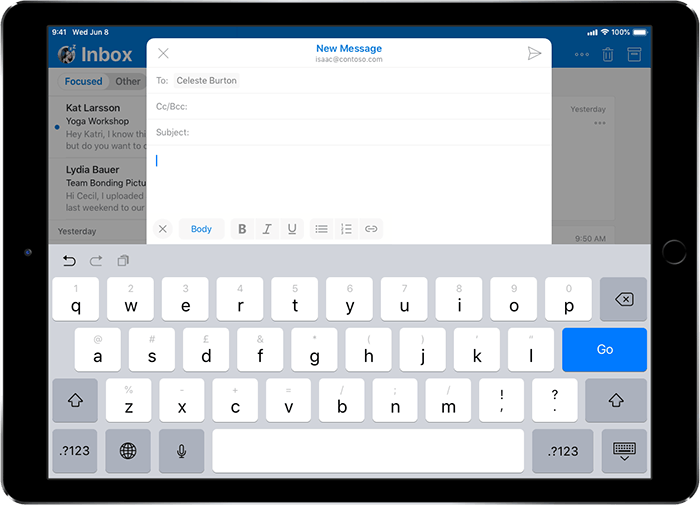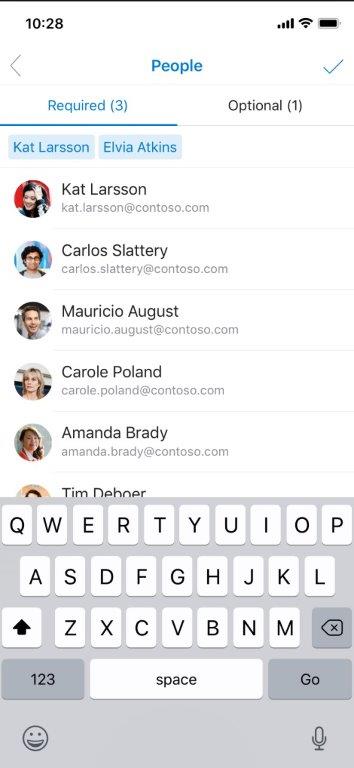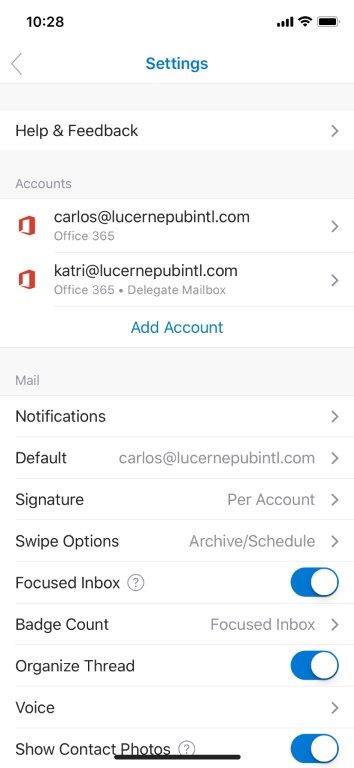最新的 Office iOS 內幕更新帶來了大量新功能
3分鐘讀
發表於

Microsoft 已在 iOS 上為 Office Insiders 發布了新的 Office Build。 新的 Build 200224 為 Word、Excel、Outlook 和 PowerPoint 帶來了大量重要的新功能。
談到新功能,安裝了最新版本後,您現在可以在 Word 中使用語音輸入。 新的更新還包括 Excel 中的卡片視圖、PowerPoint 中更好的墨水形狀圖表等等。 您可以在下面查看官方更改日誌。
更新日誌
Word
用你的聲音輸入
您現在可以使用語音來創建內容。 使用語音來口述內容更快,並且是將想法放到文檔中的更直接方式。
- 敲打 聽寫 開始聽寫體驗,並在詢問時啟用麥克風權限。
- 點擊麥克風按鈕開始聽寫。
保養竅門
- 說話清晰和對話。 通過說出您要添加的標點符號的名稱來插入?標點符號。 您還可以添加點按標點符號欄以根據您的指示添加常用標點符號。
- 如果您在聽寫時犯了錯誤,請通過刪除並再次朗讀來修復它。 或者,您可以切換回鍵盤以修復此類錯誤。
- 如果您看到輸出了很多不正確的單詞或漏掉的單詞,請嘗試更加刻意地說話。
- 盡量避免或消除可能會干擾您的聲音的背景噪音。
- 聽寫依賴於基於雲的語音服務,因此擁有快速可靠的互聯網連接非常重要。
Excel
卡片視圖
需要一種更簡單的方法來處理表格? 查看卡片視圖。
- 打開包含表格的 Excel 工作表或工作簿。
- 選擇表格中的任何單元格。
- 點擊 卡片視圖 底部窗格中的按鈕。
PowerPoint中
更好的墨水來塑造圖表
只需幾筆,即可從自由格式的墨跡轉換為 Office 形狀、文本或數學表達式。 請注意,您現在可以在繪製並連接對像後移動對象,而不必擔心失去連接。
- 用數字墨水繪圖或書寫。
- 選擇您的墨水。 您可以直接點擊墨跡或點擊套索選擇,然後拖動以包圍要轉換的墨跡。
- 點擊操作按鈕
在被包圍的墨水的右邊緣。 您的墨水已就地轉換。
- 如果轉換不令人滿意,或者如果您想查看其他可能的變化,請點擊更多建議按鈕
轉換後的文本的右側。
彈出的最左側選項可讓您恢復到您繪製的墨水。 其他選項是您繪製的內容的變體。 點擊想要的,或按 ESC 關閉彈出窗口。
Outlook
以風格發送
通過應用一些基本格式,為您的消息添加一點活力。 新工具欄位於撰寫窗口底部,非常方便,包括:
- 膽大
- 斜體
- 強調
- 項目符號列表
- 編號清單
- 鏈接
- (3) 三種字體樣式
添加可選的與會者
將人員添加到您的活動中作為可選或必需的。
委託收件箱
委派郵箱允許您將管理郵件的權限授予組織中的其他人,從而使您能夠通過其他人提高工作效率。

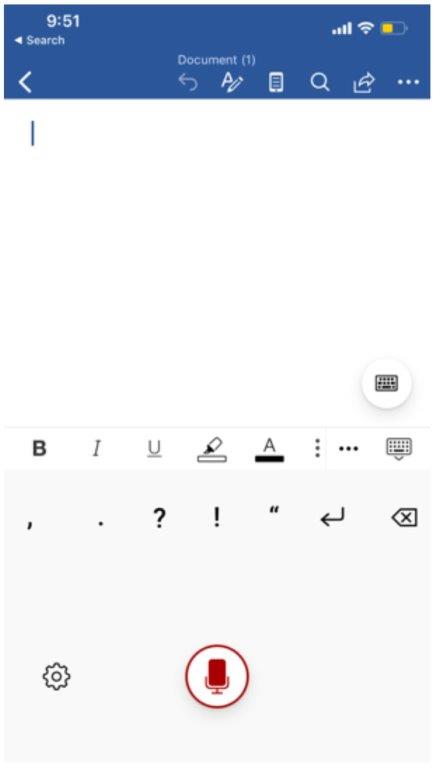
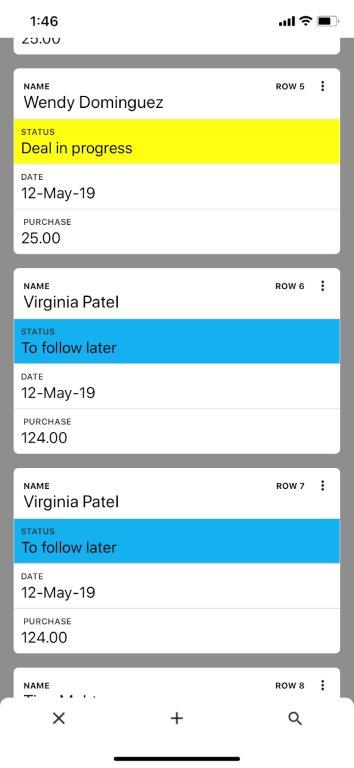
 在被包圍的墨水的右邊緣。 您的墨水已就地轉換。
在被包圍的墨水的右邊緣。 您的墨水已就地轉換。 轉換後的文本的右側。
轉換後的文本的右側。